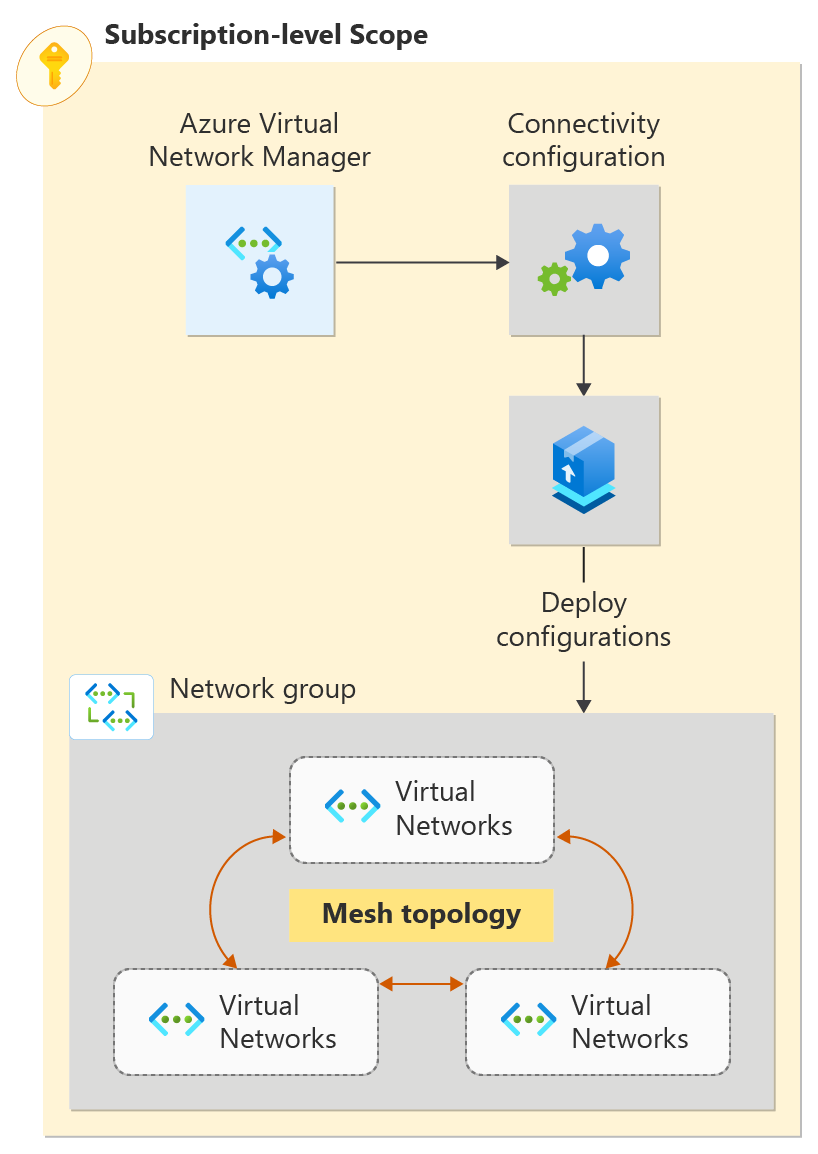Nota
O acesso a esta página requer autorização. Podes tentar iniciar sessão ou mudar de diretório.
O acesso a esta página requer autorização. Podes tentar mudar de diretório.
Comece a usar o Azure Virtual Network Manager usando o Azure PowerShell para gerenciar a conectividade para suas redes virtuais.
Neste início rápido, você implanta três redes virtuais e usa o Azure Virtual Network Manager para criar uma topologia de rede mesh. Em seguida, verifique se a configuração de conectividade foi aplicada.
Pré-requisitos
- Uma conta do Azure com uma subscrição ativa. Crie uma conta gratuitamente.
- Execute este início rápido usando o PowerShell localmente, não por meio do Azure Cloud Shell. A versão do Az.Network no Azure Cloud Shell atualmente não oferece suporte aos cmdlets do Azure Virtual Network Manager.
- Para modificar grupos dinâmicos de rede, você deve ter acesso somente por meio da atribuição de função RBAC do Azure. Não há suporte para autorização clássica de administrador/herdado.
Inicie sessão na sua conta do Azure e selecione a sua subscrição
Para iniciar a configuração, inicie sessão na sua conta do Azure:
Connect-AzAccount
Em seguida, conecte-se à sua assinatura:
Set-AzContext -Subscription <subscription name or id>
Instalar o módulo do Azure PowerShell
Instale o módulo Az.Network Azure PowerShell mais recente usando este comando:
Install-Module -Name Az.Network -RequiredVersion 5.3.0
Criar um grupo de recursos
Nesta tarefa, crie um grupo de recursos para hospedar uma instância do gerenciador de rede. Crie um grupo de recursos usando New-AzResourceGroup. Este exemplo cria um grupo de recursos chamado resource-group na região Oeste dos EUA 2 :
# Create a resource group
$location = "westus2"
$rg = @{
Name = 'resource-group'
Location = $location
}
New-AzResourceGroup @rg
Definir o âmbito e o tipo de acesso
Nesta tarefa, defina o escopo e o tipo de acesso para a instância do Azure Virtual Network Manager usando New-AzNetworkManagerScope. Este exemplo define um escopo com uma única assinatura e define o tipo de acesso como Conectividade. Substitua <subscription_id> pela ID da assinatura que você deseja gerenciar por meio do Gerenciador de Rede Virtual do Azure.
$subID= "<subscription_id>"
[System.Collections.Generic.List[string]]$subGroup = @()
$subGroup.Add("/subscriptions/$subID")
[System.Collections.Generic.List[String]]$access = @()
$access.Add("Connectivity");
$scope = New-AzNetworkManagerScope -Subscription $subGroup
Criar uma instância do Virtual Network Manager
Nesta tarefa, crie uma instância do Virtual Network Manager usando New-AzNetworkManager. Este exemplo cria uma instância chamada network-manager na região (EUA) Oeste dos EUA 2 :
$avnm = @{
Name = 'network-manager'
ResourceGroupName = $rg.Name
NetworkManagerScope = $scope
NetworkManagerScopeAccess = $access
Location = $location
}
$networkmanager = New-AzNetworkManager @avnm
Criar três redes virtuais
Nesta tarefa, crie três redes virtuais usando New-AzVirtualNetwork. Este exemplo cria redes virtuais chamadas vnet-00, vnet-01 e vnet-02 na região (EUA) Oeste dos EUA 2 . Se você já tiver redes virtuais com as quais deseja criar uma rede mesh, pule para a próxima seção.
$vnet_00 = @{
Name = 'vnet-00'
ResourceGroupName = $rg.Name
Location = $location
AddressPrefix = '10.0.0.0/16'
}
$vnet_00 = New-AzVirtualNetwork @vnet_00
$vnet_01 = @{
Name = 'vnet-01'
ResourceGroupName = $rg.Name
Location = $location
AddressPrefix = '10.1.0.0/16'
}
$vnet_01 = New-AzVirtualNetwork @vnet_01
$vnet_02 = @{
Name = 'vnet-02'
ResourceGroupName = $rg.Name
Location = $location
AddressPrefix = '10.2.0.0/16'
}
$vnet_02 = New-AzVirtualNetwork @vnet_02
Adicionar uma sub-rede a cada rede virtual
Nesta tarefa, crie uma configuração de sub-rede chamada default com um prefixo de endereço de sub-rede / 24 usando Add-AzVirtualNetworkSubnetConfig. Em seguida, use Set-AzVirtualNetwork para aplicar a configuração de sub-rede à rede virtual.
$subnet_vnet_00 = @{
Name = 'default'
VirtualNetwork = $vnet_00
AddressPrefix = '10.0.0.0/24'
}
$subnetConfig_vnet_00 = Add-AzVirtualNetworkSubnetConfig @subnet_vnet_00
$vnet_00 | Set-AzVirtualNetwork
$subnet_vnet_01 = @{
Name = 'default'
VirtualNetwork = $vnet_01
AddressPrefix = '10.1.0.0/24'
}
$subnetConfig_vnet_01 = Add-AzVirtualNetworkSubnetConfig @subnet_vnet_01
$vnet_01 | Set-AzVirtualNetwork
$subnet_vnet_02 = @{
Name = 'default'
VirtualNetwork = $vnet_02
AddressPrefix = '10.2.0.0/24'
}
$subnetConfig_vnet_02 = Add-AzVirtualNetworkSubnetConfig @subnet_vnet_02
$vnet_02 | Set-AzVirtualNetwork
Criar um grupo de rede
Virtual Network Manager aplica configurações a grupos de redes virtuais, colocando-os em grupos de rede. Crie um grupo de rede usando New-AzNetworkManagerGroup. Este exemplo cria um grupo de rede chamado network-group na região (EUA) Oeste dos EUA 2 :
$ng = @{
Name = 'network-group'
ResourceGroupName = $rg.Name
NetworkManagerName = $networkManager.Name
}
$ng = New-AzNetworkManagerGroup @ng
Definir associação para uma configuração de malha
Nesta tarefa, você adiciona os membros estáticos vnet-00 e vnet-01 ao grupo de rede do grupo de rede usando New-AzNetworkManagerStaticMember.
Os membros estáticos devem ter um nome exclusivo com escopo para o grupo de rede. Recomendamos que você use um hash consistente do ID da rede virtual. Essa abordagem usa a implementação do uniqueString() modelo do Azure Resource Manager.
function Get-UniqueString ([string]$id, $length=13)
{
$hashArray = (new-object System.Security.Cryptography.SHA512Managed).ComputeHash($id.ToCharArray())
-join ($hashArray[1..$length] | ForEach-Object { [char]($_ % 26 + [byte][char]'a') })
}
$sm_vnet_00 = @{
Name = Get-UniqueString $vnet_00.Id
ResourceGroupName = $rg.Name
NetworkGroupName = $ng.Name
NetworkManagerName = $networkManager.Name
ResourceId = $vnet_00.Id
}
$sm_vnet_00 = New-AzNetworkManagerStaticMember @sm_vnet_00
$sm_vnet_01 = @{
Name = Get-UniqueString $vnet_01.Id
ResourceGroupName = $rg.Name
NetworkGroupName = $ng.Name
NetworkManagerName = $networkManager.Name
ResourceId = $vnet_01.Id
}
$sm_vnet_01 = New-AzNetworkManagerStaticMember @sm_vnet_01
Criar uma configuração de conectividade
Nesta tarefa, você cria uma configuração de conectividade com o grupo de rede do grupo de rede usando New-AzNetworkManagerConnectivityConfiguration e New-AzNetworkManagerConnectivityGroupItem:
Crie um item de grupo de conectividade:
$gi = @{ NetworkGroupId = $ng.Id } $groupItem = New-AzNetworkManagerConnectivityGroupItem @giCrie um grupo de configuração e adicione um item de grupo de conectividade a ele:
[System.Collections.Generic.List[Microsoft.Azure.Commands.Network.Models.NetworkManager.PSNetworkManagerConnectivityGroupItem]]$configGroup = @() $configGroup.Add($groupItem)Crie a configuração de conectividade com o grupo de configuração:
$config = @{ Name = 'connectivity-configuration' ResourceGroupName = $rg.Name NetworkManagerName = $networkManager.Name ConnectivityTopology = 'Mesh' AppliesToGroup = $configGroup } $connectivityconfig = New-AzNetworkManagerConnectivityConfiguration @config ```
Confirmar implantação
Confirme a configuração nas regiões de destino usando Deploy-AzNetworkManagerCommito . Esta etapa aciona sua configuração para começar a ter efeito.
[System.Collections.Generic.List[string]]$configIds = @()
$configIds.add($connectivityconfig.id)
[System.Collections.Generic.List[string]]$target = @()
$target.Add("westus2")
$deployment = @{
Name = $networkManager.Name
ResourceGroupName = $rg.Name
ConfigurationId = $configIds
TargetLocation = $target
CommitType = 'Connectivity'
}
Deploy-AzNetworkManagerCommit @deployment
Clean up resources (Limpar recursos)
Se você não precisar mais da instância do Gerenciador de Rede Virtual do Azure e seus recursos, siga estas etapas para excluí-los excluindo o grupo de recursos que contém os recursos:
Exclua o grupo de recursos usando Remove-AzResourceGroup:
Remove-AzResourceGroup -Name $rg.Name -Force
Próximos passos
Nesta etapa, saiba como bloquear o tráfego de rede usando uma configuração de administrador de segurança: